Чи не працює usb на телефоні андроїд. Як підключити флешку до телефону або планшету - Все способи
- Чи не працює usb на телефоні андроїд. Як підключити флешку до телефону або планшету - Все способи...
- USB OTG кабель
- USB OTG накопичувач
- висновок
- Чи підтримує гаджет USB?
- Як і навіщо USB-флешку підключати до Андроїд телефону?
- Що треба для підключення флеш-накопичувача?
- Як флешку підключити до смартфону, чи не підтримує такі можливості?
Чи не працює usb на телефоні андроїд. Як підключити флешку до телефону або планшету - Все способи
Те, що до свого смартфону на ОС Андроїд можна підключити звичайну флешку, знають далеко не всі користувачі. Причому власникам топових смартфонів ця функція може і не знадобитися, а ось тим, у кого бюджетний девайс від цього є купа різних вигод.
Наприклад, якщо у вас мало вбудованої пам'яті, то ви можете підключити флешку і з неї переглядати фільми або слухати музику. Або вам потрібно перекинути з флешки на свій пристрій будь-яку важливу для вас інформацію, а ПК під рукою немає.
Загалом, застосувань у цій корисної "фішки" дуже багато і всі розглядати ми, звичайно не будемо. Нас більше цікавить, як саме під'єднати USB-накопичувач до свого гаджету.
Перевіряємо підтримку OTG протоколу
OTG протокол - це технологія з допомогою якої до смартфону на андроїд можна підключити не тільки флешку, а й будь-яке інше периферійне пристрій - миша, принтер, відеокамеру і т.д. Більш докладно про це.
Щоб перевірити чи підтримує ваш гаджет дану технологію скористайтеся додатком USB OTG Checker, який можна завантажити,.
USB OTG кабель
Такий кабель являє собою "перехідник" на одному кінці, якого стандартний міні USB роз'єм для підключення смартфона, а на іншому - звичайний USB порт для підключення флешки. Просто з'єднуємо обидва пристрої таким кабелем і більше нічого робити не потрібно.
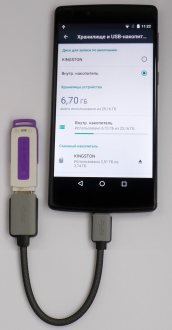
USB OTG накопичувач
Ще простіше, якщо ви заздалегідь придбаєте таку універсальну флешку , Яку безпосередньо можна підключати як до ПК, так і до андроиду без будь-яких додаткових "переходок".

Важливо! Флешка повинна бути форматувати в FAT32. Якщо вона буде в форматі NTFS, то пристрій на ОС Андроїд просто її не побачить.
висновок
На цьому все: ніяких складнощів з підключенням USB флешки до свого девайсу у вас виникнути не повинно. Всі додаткові питання задавайте в коментарях, і ми обов'язково відповімо!
Для використання USB OTG ваш Android-девайс, зрозуміло, повинен його підтримувати. Найпростіший спосіб дізнатися це - заглянути в інструкцію або сходити на офіційний сайт виробника. Для ледачих є інший варіант: безкоштовний додаток USB OTG Checker, яке можна завантажити з Google Play .
Само собою, нам також знадобиться спеціальний кабель. Деякі виробники кладуть його в комплект, але далеко не все. На щастя, варто вiн i продається на кожному розі. При бажанні (і умінні звертатися з паяльником) OTG-кабель навіть можна зробити самостійно.
Отже, ми перевірили сумісність пристрою і розжилися кабелем. Що можна зробити з усім цим господарством?
Adam Radosavljevic / shutterstock.com
Погодьтеся, це перше, що спадає на думку людині з OTG-кабелем і Android-смартфоном. З звичайними флешками все просто: вони працюють без жодних проблем, а ось із зовнішніми жорсткими дисками, завжди лотерея, особливо з портативними, які живляться від USB-порту. Великі ж накопичувачі з власним джерелом живлення працюватимуть в 99% випадків.
Файлова система - ще один момент, на який потрібно звертати увагу. FAT32 підтримується завжди, тоді як з NTFS можуть виникати проблеми. Для правильного вилучення дисків знадобиться додаток StickMount. Правда, для його роботи потрібно root-доступ.

Christian Bertrand /shutterstock.com
Це другий за популярністю варіант застосування OTG. У більшості з нас вдома є ігрова консоль або просто геймпад для ПК, який так і сверблять руки підключити до смартфону або планшету на Android.
Власникам Xbox 360 пощастило більше: їх геймпади працюють «з коробки», без будь-яких додаткових маніпуляцій. Контролери від PS3 можна підключити тільки до «рутованних» пристроїв. З ПК-джойстиками все індивідуально, потрібно пробувати. Ну і, звичайно ж, не забувайте, що повинна теж мати підтримку геймпадов, інакше пограти не вийде.

Nata-Lia / shutterstock.com
Відкритість Android дозволяє використовувати в якості органів управління клавіатуру і мишу. Ви можете запросто перетворити свій планшет в ноутбук і писати на ньому статті або з зручністю серфить в інтернеті. Більшість клавіатур і мишей (причому як дротових, так і бездротових) прекрасно працює з Android-девайсами.
Зручніше використовувати набори клавіатура + миша, які мають загальний приймач. В іншому випадку доведеться шукати працює USB-хаб, щоб одночасно підключити два пристрої, а це може виявитися реальною проблемою.

leungchopan / shutterstock.com
Подібно клавіатур, принтери є периферією Plug-and-Play і працюють з Android-пристроями відразу після підключення. Ви зможете роздрукувати документ на будь-якому, навіть старенькому принтері без Wi-Fi- модуля, не вдаючись до допомоги комп'ютера.
Залежно від моделі принтера для друку фото вам доведеться встановити режим камери або накопичувача. Також має допомогти додаток PrintHand.

Elsa Hoffmann / shutterstock.com
Витівка, що здається на перший погляд абсурдом, цілком виправдана для тих, хто вирішив заощадити і купив собі планшет без стільникового модуля. Це непросто, але реально: маючи права суперкористувача і спеціальну утиліту , А точніше віджет, «свисток» можна змусити працювати. Не сама тривіальна задача, яка, втім, вирішується при належному завзятості і деякому досвіді.

Pavelk / shutterstock.com
Це повинно сподобатися. За допомогою Android-пристрою можна управляти камерою, використовуючи його екран як видошукач. Це особливо актуально для фаблет і планшетів.
Для додавання такої функціональності потрібно завантажити з Google Play додаток DSLR Controller. В ідеалі потрібна камера Canon. Nikon і Sony також підтримуються, але не всі моделі. Оскільки додаток платне, рекомендуємо уточнити всі подробиці щодо підтримки фотокамер на офіційному сайті розробника.
А ви користуєтеся OTG на своїх Android-девайсах? Якщо так, то поділіться досвідом: розкажіть в коментарях, що саме ви до них підключаєте і наскільки добре все це працює.
Майже всі, у кого є смартфони, нерідко застосовують їх в якості повноцінного комп'ютерного пристрою. Однією з можливостей стає підключення накопичувача. Питання про те, як USB-флешку підключити до телефону, гостро постає при необхідності передачі даних на смартфон.
Чи підтримує гаджет USB?
Чи не кожен телефон наділений функцією підтримки підключення флешок. Якщо немає бажання глибоко розглядати настройки і прошивку, варто використовувати додаток маркету Google Play, яке називається OTG. За допомогою програми можна буде відсканувати настройки і отримати сповіщення про наявність / відсутність можливості підключення накопичувачів USB.
Як і навіщо USB-флешку підключати до Андроїд телефону?
Коли ви відправляєтеся на дружню зустріч, при цьому потрібно музичний носій, найчастіше потрібно брати з собою флешку. Аналогічна ситуація може скластися у разі необхідності відправлення в тривалі перельоти або поїздки, коли хочеться, наприклад, дивитися всю дорогу фільми. Якщо вбудованої пам'яті телефону недостатньо, проблему можливо вирішити, підключивши накопичувач до свого телефону.

Фахівці кажуть, що приєднання USB до пристрою з платформою андроїд здійснюється легко. Головне - зрозуміти, які дії необхідні.
Що треба для підключення флеш-накопичувача?
USB-накопичувач підключається до телефону дуже просто, якщо є якесь із цих пристроїв:
- USB OTG кабель. Сучасні гаджети, зокрема, Galaxy S7, вже оснащені кабелем. Його постачають в коробці з зарядним пристроєм . Також його реально придбати в сервісному центрі.
- Флешка USB з роз'ємом OTG. Сьогодні деякі накопичувачі відразу оснащені спеціальним USB-роз'ємом. Він дає можливість підключити до телефону накопичувач.

Як флешку підключити до смартфону, чи не підтримує такі можливості?
Як надходити, коли швидко потрібно копіювати будь-які файли на смартфон, якщо вони доступні лише на флешці. Рішення вважається доступним з Root правами, без яких просто не обійтися. При їх постановці на свій телефон доведеться завантажити додаток StickMount, передає на смартфон будь-які з файлів, що є на накопичувачі.
Функція додатки проста і полягає в дозволі доступу до накопичувача від смартфона на ОС. Після цього запускається додаток і відзначається дозвіл на отримання Root прав. Далі відкривається світ флешки, що відбивається в файловому сховищі , Підписаному як USB Storage. на зовнішній вигляд вона виглядає як папка, а насправді являє собою повноцінну флешку. При відсутності прав в маркеті є додатки, які можна придбати.

Як бачите, проблема ця зовсім нескладна, як може тільки здатися на перший погляд, важливо правильно підійти до її вирішення. Сподіваємося, ми вам допомогли в цьому!
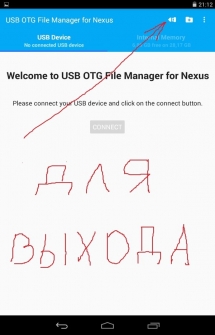
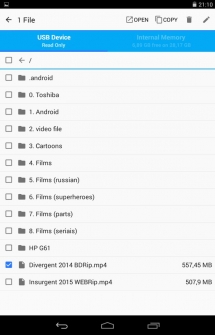
USB OTG File Manager для Nexus дозволяє відкривати і копіювати файли з будь-якого USB пристрою, що запам'ятовує з файлової системою FAT32 або NTFS, використовуючи USB OTG порт. Ви можете копіювати файли на будь-який пристрій, що запам'ятовує і управляти ними: редагувати імена файлів, додавати каталоги і видаляти файли.
Ви також можете управляти своїми файлами у внутрішній пам'яті пристрою. Додаток розроблялося для Nexus пристроїв, у яких є порт "OnTheGo". Але також можлива робота на будь-якому пристрої з OTG портом USB і Android 4.0+
Інструкція
- 1. встановлюємо програму USB OTG File Manager.
- 2. підключаємо флешку до вашого пристрою через OTG кабель.
- 3. дозволяємо додатком стати за замовчуванням для відкривання флешок.
- 4. натискаємо в програмі CONNECT і чекаємо з'єднання.
- 5. користуємося програмою ...
- 6. перед виходом з програми натискаємо спеціальну кнопку відключення (дивимося скрін).
Доп. інформація
- 1. при підключенні і першому запуску дозволяємо додатком стати за замовчуванням для відкривання флешок.
- 2. з файлової системою FAT32 є читання і запис. З файлової системою NTFS доступно тільки читання.
- 3. підтримується відкриття файлів безпосередньо з пристрою USB.
- 4. додаток може запропонувати поставити додатково для програвання музики Simple Music Player. Ставити чи ні - вирішувати вам. Я не ставив.
- 5. додатки має розширений режим (Advanced Mode) для просунутих. Якщо ви не впевнені в своїх діях, то використовуйте звичайний ружім (Normal Mode).
- 6. програма не передає і не приймає ніяких даних з інтернету, що добре.
Завантажити додаток для роботи з флешкою - USB OTG File Manager for Nexus на Андроїд ви можете по посиланню нижче.
Розробник: KyuuDrod
Платформа: Android 4.0 і вище
Мова інтерфейсу: Російський (RUS)
Стан: Full (Повна версія)
Root: Нема
Як і навіщо USB-флешку підключати до Андроїд телефону?
Що треба для підключення флеш-накопичувача?
Як флешку підключити до смартфону, чи не підтримує такі можливості?
Що можна зробити з усім цим господарством?
А ви користуєтеся OTG на своїх Android-девайсах?
Чи підтримує гаджет USB?
Як і навіщо USB-флешку підключати до Андроїд телефону?
Що треба для підключення флеш-накопичувача?
Як флешку підключити до смартфону, чи не підтримує такі можливості?